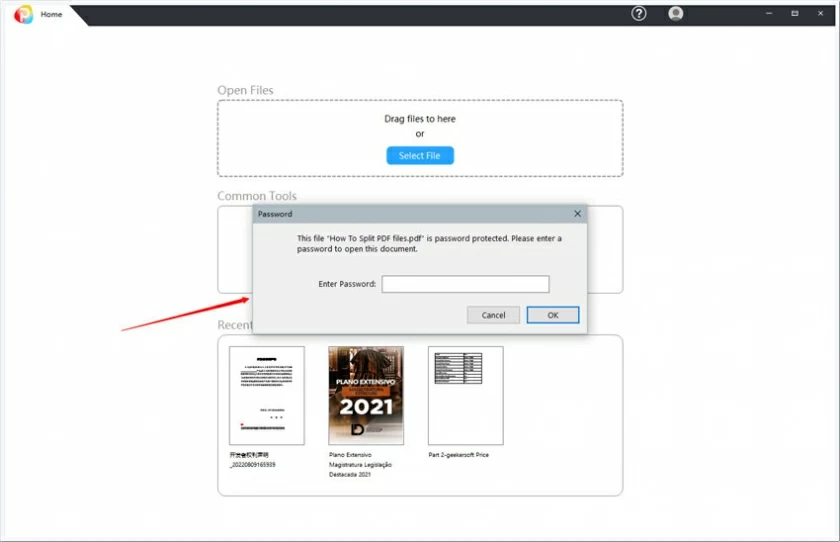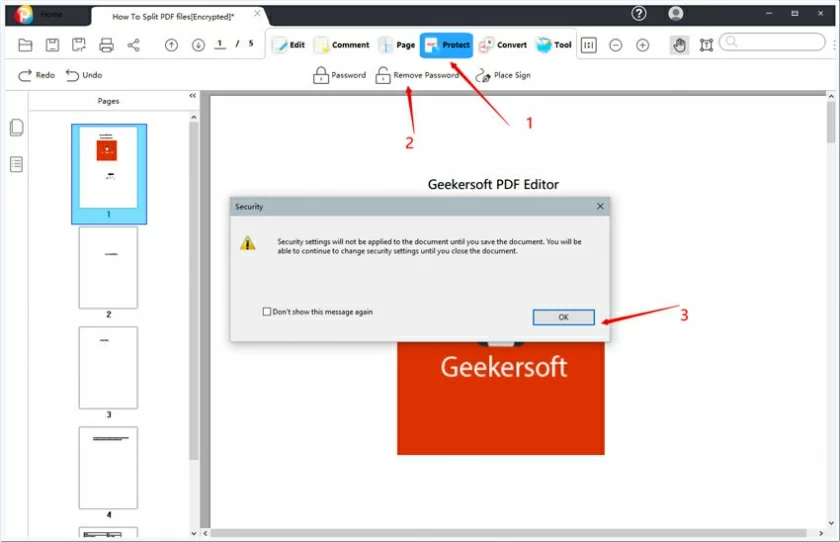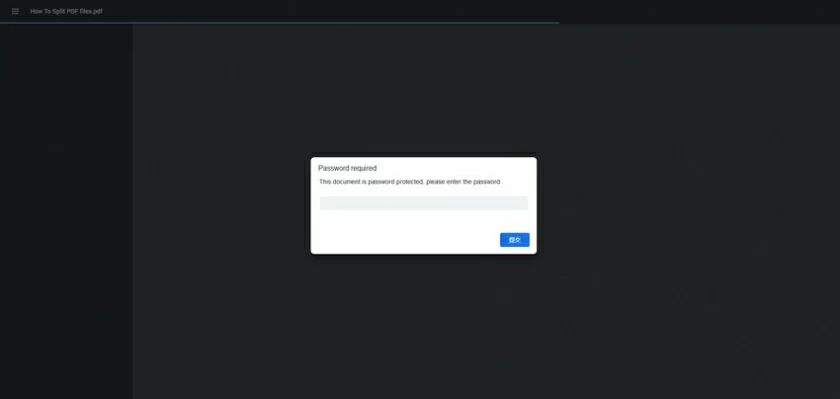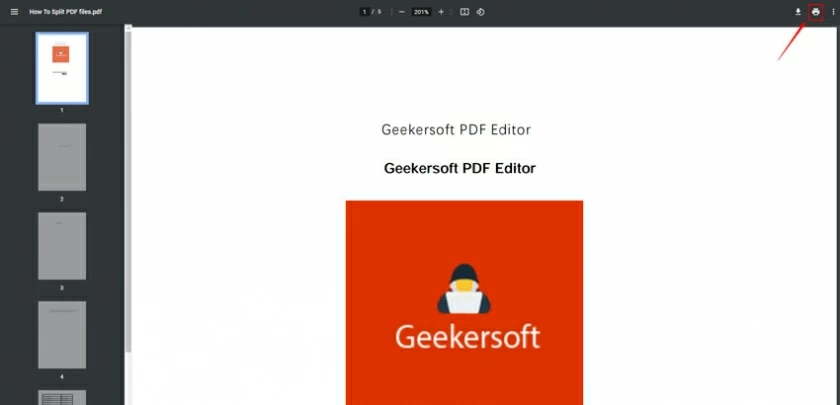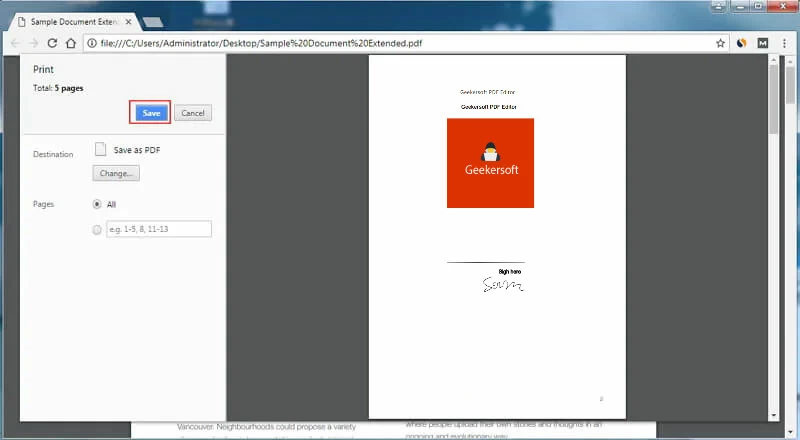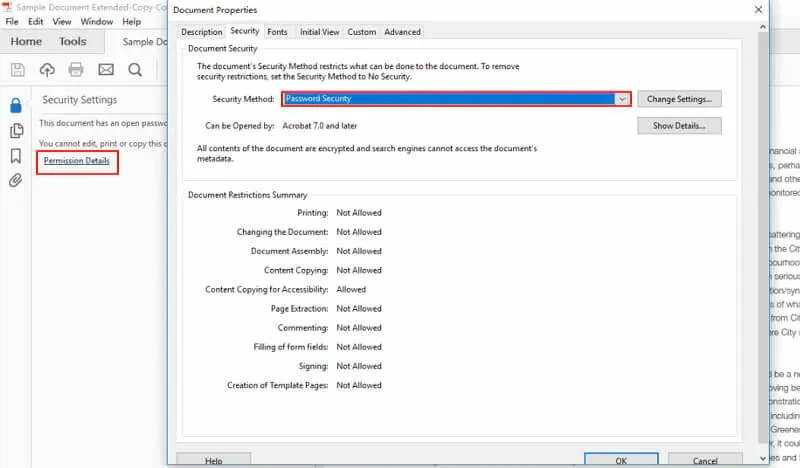Os arquivos PDF geralmente são protegidos por senha. Se o PDF estiver configurado com senha, pode-se garantir que o documento só poderá ser aberto e editado se estiver autorizado. Se você souber a senha do documento e não quiser mais a senha, poderá remover a senha de proteção do PDF. Neste artigo apresentaremos 3 soluções para remover senha de PDF, dentre essas soluções, Geekersoft PDF Editor é a ferramenta mais recomendada por ser a mais fácil de operar.
Produto recomendado: desbloqueador de senha de pdf ?
3 melhores soluções para remover senha de PDF
1. Use o Geekersoft PDF Editor para remover a senha do PDF
Desbloqueador de PDF - Geekersoft PDF Editor possui uma interface intuitiva e simples que facilita muito a remoção de senhas de PDFs. Além disso, esta ferramenta tem a vantagem de que caso você esqueça a senha, basta um clique para excluí-la do arquivo PDF.
Etapas para remover a senha do PDF
Passo 1: Abra o arquivo PDF protegido por senha
Inicie o programa Geekersoft PDF Editor e selecione o arquivo PDF ou arraste-o para o programa para abri-lo. Se o arquivo PDF estiver protegido por senha, a janela solicitará que você insira a senha antes de abrir o arquivo.

Se você não instalou o Geekersoft PDF Editor, você pode baixá-lo e instalá-lo no link abaixo.
Passo 2: Remova a senha de proteção
Entre no menu de opções “Proteção” e clique no botão “Remover senha”. Clique em “OK” e salve o documento, a senha de proteção será removida.

2. Use o Google Chrome para remover a senha do PDF
Se você não deseja instalar nenhum programa de desbloqueio de senha de PDF, o Google Chrome será uma ótima opção para remover senhas de arquivos PDF.
Como mover a senha do PDF no Chrome online
Passo 1. Certifique-se de estar usando a versão mais recente do navegador Chrome, abra o arquivo PDF com a senha no Chrome e digite a senha na caixa de prompt.

Passo 2. Remover senha do PDF
Selecione a opção “Imprimir” no Chrome para imprimir um arquivo PDF protegido por senha e salvá-lo como PDF.

Passo 3. Salvar PDF sem senha
Na janela pop-up, clique no botão "Salvar" para salvar o arquivo PDF sem proteção por senha e, em seguida, abra o arquivo sem senha.

3. Use Adobe Acrobat Pro para remover a senha do PDF
O Adobe Acrobat Pro também suporta a remoção da proteção por senha de PDFs, o que pode ser feito nas duas etapas a seguir.
Como remover a senha do PDF no Adobe Acrobat Pro
Passo 1: Abra o PDF no Adobe
Abra arquivos PDF protegidos por senha digitando a senha após instalar o Adobe Acrobat Pro. Vá para Arquivo > Propriedades ou clique em Detalhes da permissão no painel esquerdo.

Passo 2: Remover senha do PDF
Selecione a opção “Segurança” na interface pop-up e, a seguir, selecione “Sem segurança” no menu suspenso “Método de segurança” para remover a senha. Após salvar, o arquivo PDF se torna um arquivo PDF sem senha.
Perguntas frequentes sobre remoção de senha de PDF
Por que remover a senha do PDF?
Para muitas pessoas, o motivo da remoção da senha pode ser inconveniente de revelar. Embora possa parecer suspeito de ilegalidade, em circunstâncias normais, os utilizadores eliminam-no para fins benignos. Como a senha não é mais necessária, é necessário desbloqueá-la.
Como remover a senha do PDF? PDF?
Remover senhas de arquivos PDF protegidos é bastante simples. Se você souber a senha, bastam alguns cliques para removê-la usando as ferramentas acima. Se você não souber a senha e não conseguir abrir o arquivo PDF criptografado, a remoção será relativamente difícil. Você precisa experimentar alguns programas de remoção de senha de PDF, mas não há garantia de que esses programas funcionarão.
Como remover a senha do PDF no Mac?
Você pode usar o Preview para remover senhas de PDF no Mac. Use Visualização para abrir um documento PDF protegido por senha após inserir a senha, clique em Arquivo > Salvar como para salvar o documento PDF sem senha.
Baixe o desbloqueador de senha em pdf